賣家如何設置Amazon一次性的優惠代碼
在建立 Promotion 之前,要請各位賣家先了解運作的方式,可以先參考下列三篇:
Promotion 實戰經驗及設定- Free Shipping
只想要給幾個買家享有你的優惠代碼,以下是 Money Off 設置的示範:
1. 賣家後台點選 Promotion
[Advertising] => [Promotions]

2. 點選 [Money Off] → [Create]

3. 點擊 [Create a new product selection]

4. Create a new product selection
a. Product Selection Type: 點選 ASIN List
d. Submit: 按下 [Submit]

5. Setup product selection details
a. Product Selection Name / Tracking ID: 輸入 Product_Review_Year_Month_Asin#
(這是 BQool 建議輸入的格式,您也可以自己創造自己的格式!)
b. Internal Description: 輸入 Product Review Year Month ASIN#
c. ASIN List: 輸入 ASIN#
d. Submit: 按下 [Submit]

6. 回到 [Promotions] → [Money Off] → [Create]


7. Step 1: Conditions
a. Purchased Items: 選擇剛建立的 product selection
b. Buyer gets: 選擇 [Amount off (in $)]
c. 輸入想要折價的金額(因為通常 Reviewer 還需要負擔運費!價格對他們而言是越低越好)
例如:您賣的耳機是 $25 USD,您可以折價 $24 USD 讓Reviewer以 $1 USD 購買您的產品!

8. Step 2: Scheduling
a. End Date: 至少輸入六個月或一年後的日期 (看您需要的日期)
b. Internal Description: 輸入 Product Review year month ASIN

9. Step 3: Additional Options
a. Claim Code: 勾選
b. One redemption per customer: 勾選
c. Claim Code: 複製折價券代碼在 [Internal Description] 的最後面
d. Customize messaging: 點擊 [Customize messaging]
e. Detail page display text: 取消勾選!(注意噢!取消勾選!)
f. Review: 按下 [Review]

10. Review Promotion → [Submit]

11. 按下 [Manage Your Promotions]

12. 點擊剛建立的折價券

13. 按下 [Manage claim codes]

14. Manage Claim Codes
a. Group Name: 輸入 Product Review ASIN
b. Quantity: 輸入數量 quantity (看您想要給幾個人)
c. Create: 按下 [Create]

15. Download Code
請下載 Claim Code,分別寄給賣家 ( 範例如下 )!完成寄送給 Reviewer 的程序!


轉載需知:
此文章由 BQool 比酷爾原創,轉載請務必保留原文鏈接
BQool 軟體網站:www.bqool.com.tw
BQool Fans Page:https://www.facebook.com/bqooltw/






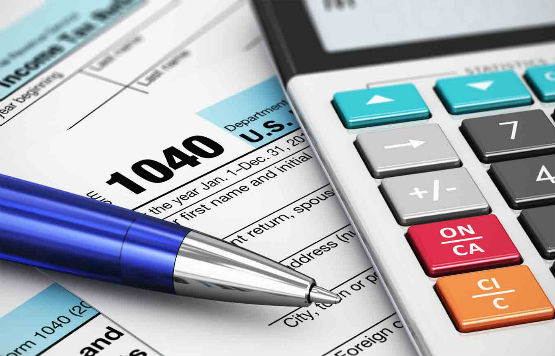


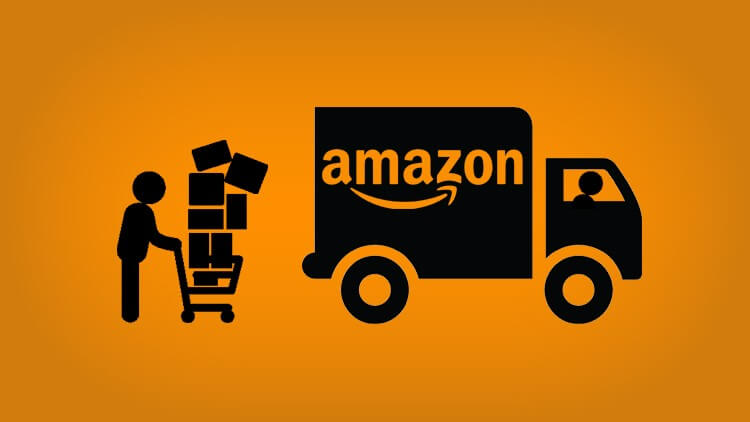

發佈留言